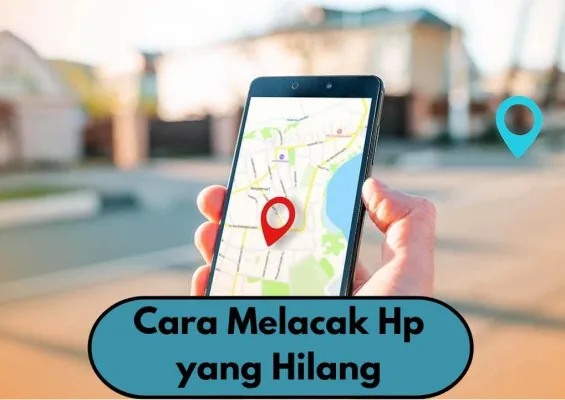Alternatif: Gunakan layanan penyimpanan cloud seperti iCloud Photos, Google Photos, atau Dropbox untuk memindahkan foto dan video ke penyimpanan online.
Dengan iCloud, kamu bisa mengaktifkan Optimalkan Penyimpanan iPhone agar foto dan video beresolusi tinggi disimpan di cloud, dan hanya salinan resolusi lebih rendah yang ada di perangkat.
4. Hapus Pesan Lama dan Lampirannya
Pesan-pesan lama yang berisi banyak lampiran seperti foto, video, atau file bisa memakan banyak ruang.
Langkah-langkah:
- Buka aplikasi Pesan (Messages).
- Pilih percakapan yang ingin dihapus.
- Tekan dan tahan pesan atau lampiran yang ingin dihapus, lalu pilih Hapus.
- Kamu juga bisa menghapus seluruh percakapan dengan menekan dan menahan percakapan, lalu pilih Hapus.
Untuk menghindari hal ini di masa depan, kamu bisa mengatur agar pesan otomatis dihapus setelah 30 hari atau 1 tahun:
- Buka Pengaturan > Pesan.
- Gulir ke bawah ke bagian Riwayat Pesan (Message History), lalu pilih - Simpan Pesan (Keep Messages).
- Pilih 30 Hari atau 1 Tahun agar pesan yang lebih lama secara otomatis dihapus.
5. Kelola Data Aplikasi
Beberapa aplikasi seperti Instagram, Facebook, dan aplikasi media sosial lainnya bisa menyimpan banyak cache dan data sementara.
Langkah-langkah:
- Pergi ke Pengaturan > Umum > Penyimpanan iPhone.
- Pilih aplikasi yang kamu ingin kelola, dan lihat berapa banyak ruang yang digunakan untuk data cache.
- Jika memungkinkan, kamu bisa menghapus data cache dari aplikasi tersebut atau menghapus dan menginstal ulang aplikasi untuk membersihkan data sementara.
6. Pindahkan Musik dan Podcast ke Penyimpanan Cloud
Jika kamu sering mendengarkan musik atau podcast di iPhone, koleksi media ini bisa memakan banyak ruang.